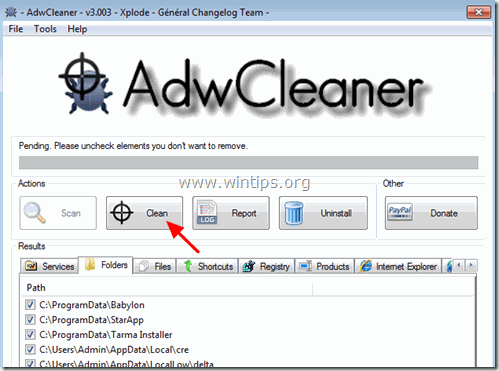Obsah
Shopperz je adwarový software, který může do webového prohlížeče instalovat další pluginy (panely nástrojů, rozšíření nebo doplňky) a zobrazovat tak nežádoucí vyskakovací reklamy a inzeráty na každé webové stránce, kterou uživatel navštíví. Reklamy od Shopperz mohou být nainstalovány do oblíbených webových prohlížečů, jako je Internet Explorer, Google Chrome nebo Mozilla Firefox, bez souhlasu uživatele. Takové adwarové programy mohou ve svém kódu obsahovat malware (škodlivý software), aby ohrozily bezpečnost počítače a učinily jej zranitelným vůči hackerům nebo škodlivým internetovým útokům.

Z technického hlediska, Shopperz není virus a je klasifikován jako potenciálně nechtěný program (PUP), který může obsahovat a instalovat do počítače škodlivé programy, jako je adware, panely nástrojů nebo viry. Shopperz adware, pak se na obrazovce počítače oběti nebo v internetovém prohlížeči zobrazuje více vyskakovacích reklam, bannerů a sponzorovaných odkazů a v některých případech může dojít ke zpomalení rychlosti počítače kvůli škodlivým programům běžícím na pozadí.
Shopperz adwarový program byl pravděpodobně nainstalován bez vědomí uživatele, protože je běžně přibalen k jinému freewarovému softwaru, který je stahován -a instalován- ze známých internetových stránek, jako je " download.com (CNET)" , "Softonic.com" , atd. Z tohoto důvodu musíte vždy věnovat pozornost možnostem instalace jakéhokoli programu, který instalujete do počítače, protože většina instalátorů softwaru obsahuje další software, který jste nikdy nechtěli instalovat. Zjednodušeně řečeno, NEINSTALUJTE ŽÁDNÝ NEPOTŘEBNÝ SOFTWARE, který je dodáván s instalátorem programu, který chcete nainstalovat. Konkrétněji řečeno, při instalaci programuv počítači:
- NESTISKNĚTE tlačítko " Další " tlačítko příliš rychle na instalačních obrazovkách. VELMI pečlivě si přečtěte podmínky a dohody před kliknutím na tlačítko "Přijmout".. VŽDY VYBRAT: " Vlastní " instalaci. ODMÍTNOUT instalaci jakéhokoli nabízeného dalšího softwaru, který nechcete instalovat. ZAškrtnout všechny možnosti, které říkají, že bude změněna vaše domovská stránka a nastavení vyhledávání.
Jak odstranit Shopperz Ads z počítače:
Krok 1. Odstraňte infekci Shopperz pomocí RogueKiller Free. Krok 2. Odinstalujte Shopperz ze systému Windows. Krok 3. Odstranění certifikátů Shopperz. Krok 4. Odstranění Shopperz Ads & Adware nastavení pomocí AdwCleaner Free. Krok 5. Odstranění souborů Shopperz Junk-ware pomocí JRT Free. Krok 6. Odstraňte Shopperz pomocí MalwareBytes Anti-Malware Free. Krok 7. Odstranění reklam Shopperz z prohlížeče Chrome, Firefox nebo Internet Explorer.
_______________________________________________________________________________
Krok 1. Odstraňte škodlivé nastavení registru Shopperz Ads a rozšíření prohlížeče pomocí RogueKiller.
1. Stáhnout a uložit RogueKiller na počítači'* (např. na Ploše). RogueKiller je antimalwarový program, který je schopen detekovat, zastavit a odstranit obecný malware a některé pokročilé hrozby, jako jsou rootkity, rogue, červi atd.
Upozornění*: Stáhnout verze x86 nebo X64 podle verze vašeho operačního systému. Chcete-li zjistit verzi svého operačního systému, " Klikněte pravým tlačítkem myši " na ikoně počítače, vyberte možnost " Vlastnosti " a podívejte se na " Typ systému ".

2. Dvojklik spustit RogueKiller.
3. Nechte na předskenování dokončit a poté stiskněte tlačítko " Skenování " provedete úplnou kontrolu.

3. Po dokončení úplného skenování vyberte všechny položky nalezené v části Registr' & " Webové prohlížeče " a poté stiskněte tlačítko "Smazat" je můžete odstranit.

(Na dotaz stiskněte tlačítko Ano restartovat počítač.)

Krok 2. Odinstalujte program Shopperz Adware z Ovládacích panelů.
1. Chcete-li to provést, přejděte na:
- Windows 7 a Vista: Start > Ovládací panely . Windows XP: Start > Nastavení > Ovládací panel
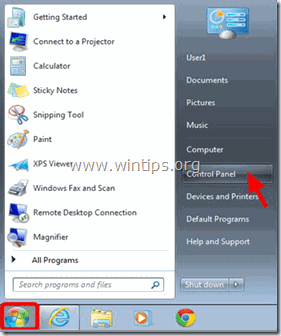
- Windows 8 a 8.1:
- Tisk " Windows ”
 + " R " pro načtení Spustit Dialogové okno. Zadejte " ovládací panel" a stiskněte Vstupte na .
+ " R " pro načtení Spustit Dialogové okno. Zadejte " ovládací panel" a stiskněte Vstupte na .
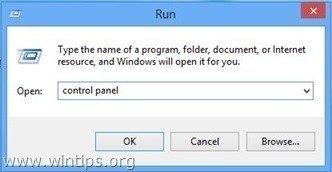
2. Otevřete ji dvojitým kliknutím:
- Přidat nebo odebrat programy pokud máte systém Windows XP. Programy a funkce (nebo " Odinstalování programu "), pokud máte systém Windows 8, 7 nebo Vista.
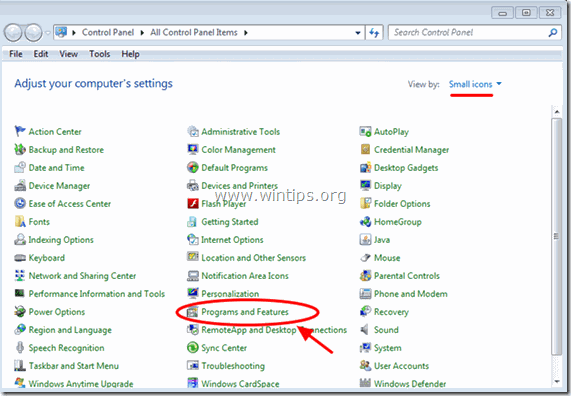
3. Když se na obrazovce zobrazí seznam programů:
1. Třídit zobrazené programy podle data instalace (Klikněte na Nainstalováno na ).
2. Odebrat (odinstalovat) jakýkoli neznámý program, který byl nedávno nainstalován do systému.
3. Odinstalujte stránku následující aplikace (pokud existují)*:
- Shopperz Shopperz12082015 2.0.0.475 (náhodné znaky)
* Poznámky:
- Pokud v seznamu nechtěný program nenajdete, pokračujte dalším krokem. Pokud se zobrazí zpráva " Nemáte dostatečný přístup k odinstalaci" e rror message, during uninstall process, then follow this uninstall guide to remove the program and then continue to the rest steps.
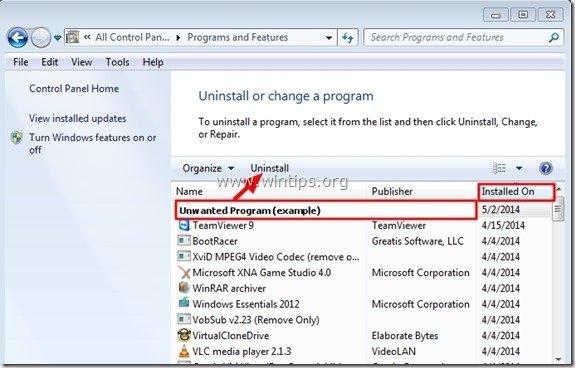
Krok 3: Odstranění certifikátů Shopperz.
1. Tisk " Windows ”  + " R " pro načtení Spustit dialogové okno.
+ " R " pro načtení Spustit dialogové okno.
2. Typ " certmgr.msc " a stiskněte tlačítko Vstupte na .

3. V levém podokně přejděte na Důvěryhodné kořenové certifikační autority > Certifikáty

4. V pravém podokně: klikněte pravým tlačítkem myši na " Cyfbo Katif " a vyberte Odstranit .

6. Po vyzvání stiskněte tlačítko Ano potvrdit své rozhodnutí.
7. Proveďte stejnou akci a odstraňte tyto dvě (2) položky " Eyeixoon Lauvr " & " Erenvob Aband ".
8. Zavřít Správce certifikátů.
Krok 4: Odstranění Ads by Shopperz pomocí programu "AdwCleaner".
1. Stáhnout a uložit AdwCleaner do počítače.
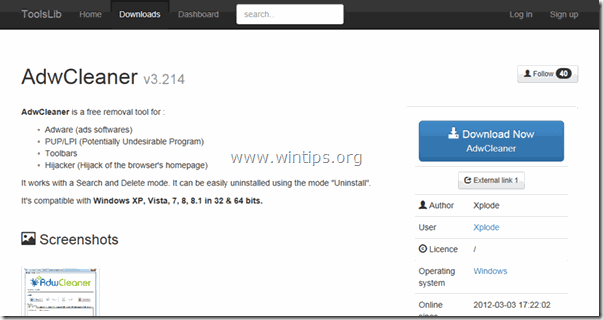
2. Zavřete všechny otevřené programy a Dvojité kliknutí otevřít "AdwCleaner" z počítače.
3. Po přijetí " Licenční smlouva ", stiskněte tlačítko " Skenování ".
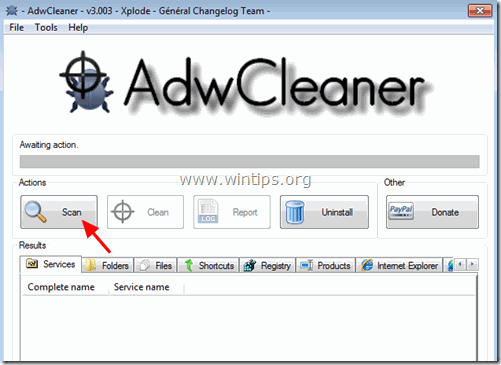
4. Po dokončení skenování stiskněte tlačítko "Clean ", abyste odstranili všechny nežádoucí škodlivé položky.
5. Tisk " OK " na adrese " AdwCleaner - Informace" a stiskněte tlačítko " OK " znovu restartovat počítač .
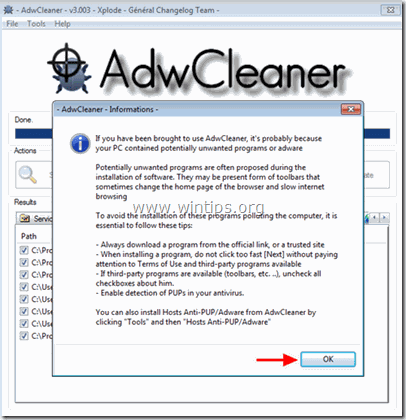
6. Po restartování počítače, zavřít " AdwCleaner " informace (readme) a pokračujte na další krok.
Krok 5. Odstraňte Shopperz Ads pomocí nástroje pro odstranění nevyžádaného softwaru.
1. Stáhněte a spusťte JRT - Junkware Removal Tool.

2. Stisknutím libovolné klávesy spustíte skenování počítače pomocí " JRT - Nástroj pro odstranění nevyžádaného softwaru ”.
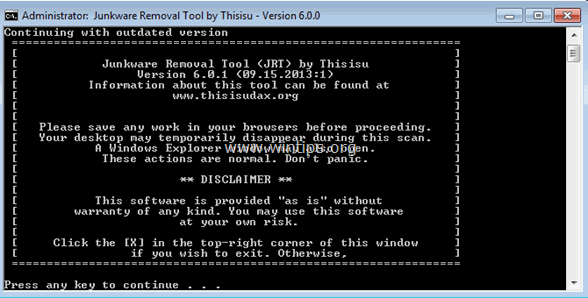
3. Buďte trpěliví, dokud JRT neprovede skenování a vyčištění systému.
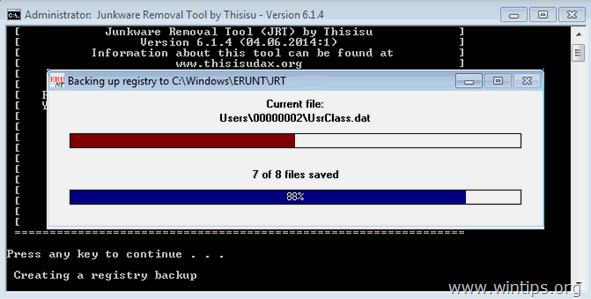
4. Zavřete soubor protokolu JRT a poté restart vašeho počítače.
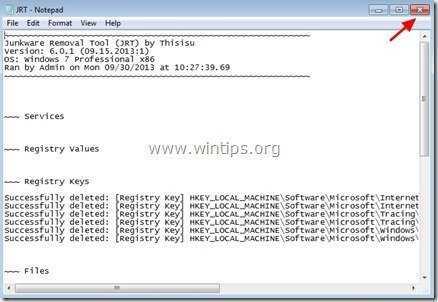
Krok 6. Odstraňte infekci Shopperz Adware pomocí Malwarebytes Anti-Malware Free.
Malwarebytes Anti-Malware je dnes jedním z nejspolehlivějších BEZPLATNÝCH programů proti malwaru, který vyčistí váš počítač od všech zbývajících škodlivých hrozeb. Pokud chcete zůstat neustále chráněni před stávajícími i budoucími hrozbami malwaru, doporučujeme vám nainstalovat si Malwarebytes Anti-Malware Premium. Můžete si ho Stáhnout Malwarebytes Anti-Malware Free z níže uvedeného odkazu:
Ochrana MalwarebytesTM
Odstraňuje spyware, adware a malware.
Začněte stahovat zdarma nyní!
Rychlé stažení a pokyny k instalaci:
- Po kliknutí na výše uvedený odkaz stiskněte tlačítko " Spusťte si bezplatnou zkušební verzi 14 " spustíte stahování.
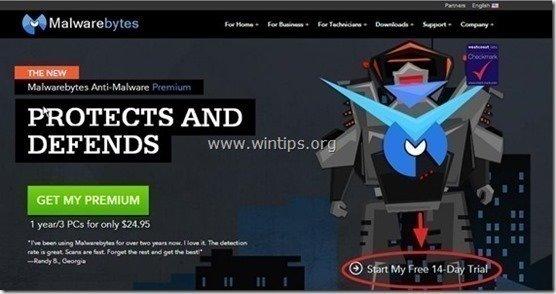
- Instalace Verze ZDARMA tohoto úžasného produktu, zrušte zaškrtnutí políčka " Povolení bezplatné zkušební verze Malwarebytes Anti-Malware Premium " na poslední obrazovce instalace.
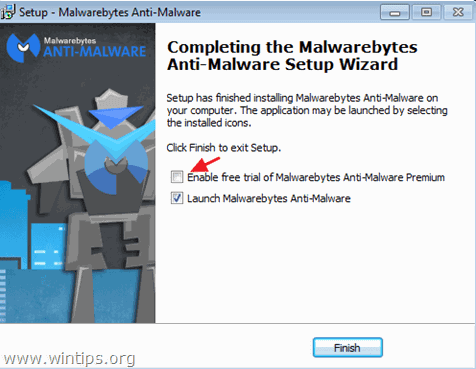
Prohledejte a vyčistěte počítač pomocí programu Malwarebytes Anti-Malware.
1. Spustit " Malwarebytes Anti-Malware" a v případě potřeby umožnit programu aktualizaci na nejnovější verzi a škodlivou databázi.

2. Po dokončení procesu aktualizace stiskněte tlačítko " Skenovat nyní " spustíte kontrolu systému na malware a nežádoucí programy.

3. Nyní počkejte, až Malwarebytes Anti-Malware dokončí kontrolu počítače na přítomnost malwaru.

4. Po dokončení skenování stiskněte tlačítko " Karanténa Vše " (Odebrat vybrané), čímž odstraníte všechny nalezené hrozby.

5. Počkejte, dokud program Malwarebytes Anti-Malware neodstraní všechny infekce ze systému, a poté restartujte počítač (pokud to program vyžaduje), abyste zcela odstranili všechny aktivní hrozby.

6. Po restartu systému, znovu spusťte program Malwarebytes' Anti-Malware. ověřit, zda v systému nezůstaly žádné další hrozby.
Poradenství: Chcete-li zajistit, aby byl váš počítač čistý a bezpečný, provést úplnou kontrolu programu Malwarebytes' Anti-Malware. v systému Windows " Nouzový režim ". Podrobný návod, jak to udělat, najdete zde.
Krok 7 - Odstranění reklam od Shopperz z Internet Exploreru, Chrome a Firefoxu.
Zajistit, aby Reklamy Shopperz jsou zcela odstraněny z vašeho internetového prohlížeče, obnovte nastavení internetového prohlížeče na výchozí hodnoty.
Internet Explorer, Google Chrome, Mozilla Firefox
Internet Explorer
Odstranění reklam Shopperz z aplikace Internet Explorer
1. V hlavní nabídce aplikace Internet Explorer klikněte na: " Nástroje "  a vyberte možnost " Možnosti připojení k internetu ".
a vyberte možnost " Možnosti připojení k internetu ".
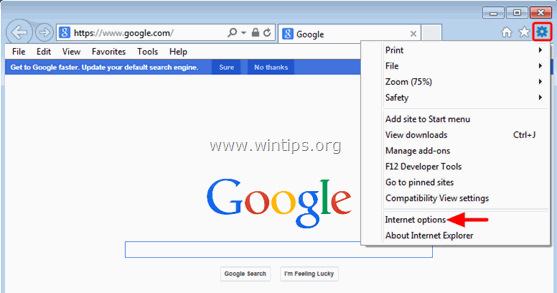
2. Klikněte na Obsah tab.

3. Vyberte si Certifikáty . 
4. Vyberte Důvěryhodné kořenové certifikační autority tab.

5. Vyberte Cyfbo Katif, Erenvob Aband & Eyeixoon Lauvr certifikáty a stiskněte tlačítko Odstranění stránky tlačítko.
6. Zavřít všechna okna a restartovat Internet Explorer.
7. V hlavní nabídce aplikace Internet Explorer klikněte na: " Nástroje "  a vyberte možnost " Možnosti připojení k internetu ".
a vyberte možnost " Možnosti připojení k internetu ".
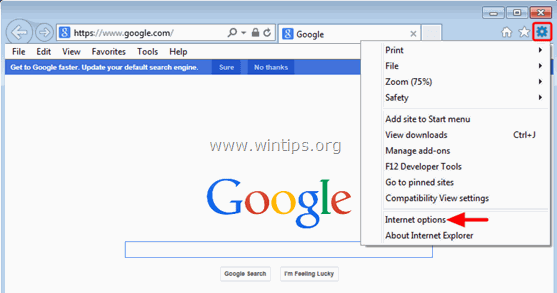
8. Klikněte na " Pokročilé ".
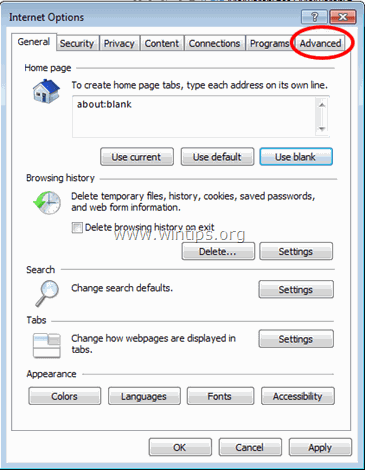
9. Vyberte si " Obnovení ”.
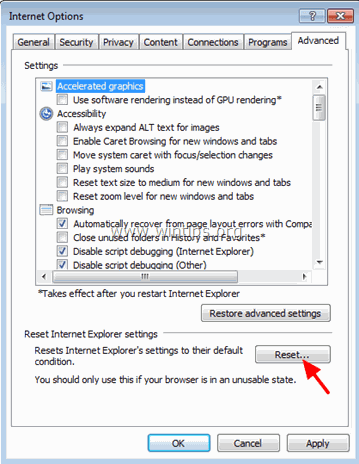
10. Zaškrtněte (povolte) " Odstranění osobních nastavení " a vyberte možnost " Obnovení ”.
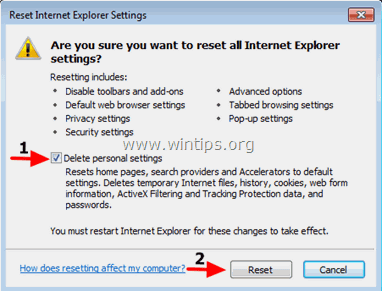
11. Po dokončení resetování stiskněte tlačítko " Zavřít " a poté vyberte možnost " OK " ukončíte možnosti aplikace Internet Explorer.
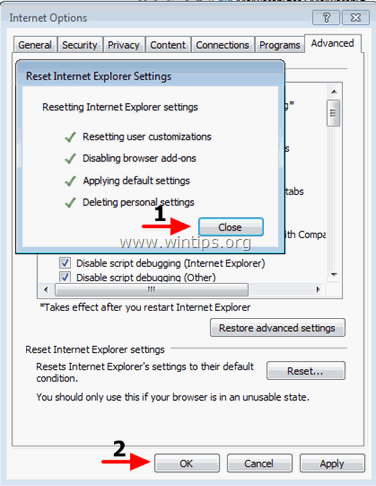
12. Zavřít všechna okna a restartovat Internet Explorer.
Google Chrome
Odstranění adresy Reklamy od Shopperz z prohlížeče Chrome
1. Otevřete Google Chrome a přejděte do nabídky Chrome  a vyberte možnost " Nastavení ".
a vyberte možnost " Nastavení ".
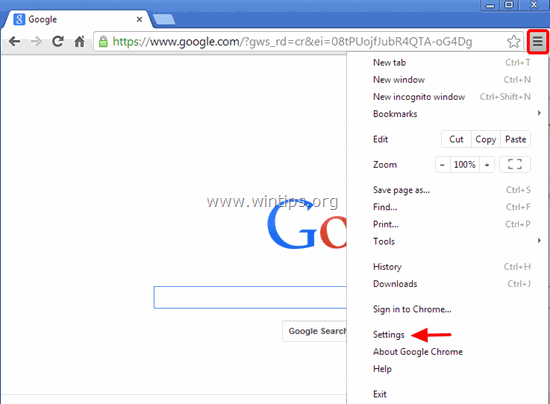
2. Podívejte se na konec možností "Nastavení" a stiskněte tlačítko "Zobrazit rozšířená nastavení " odkaz.
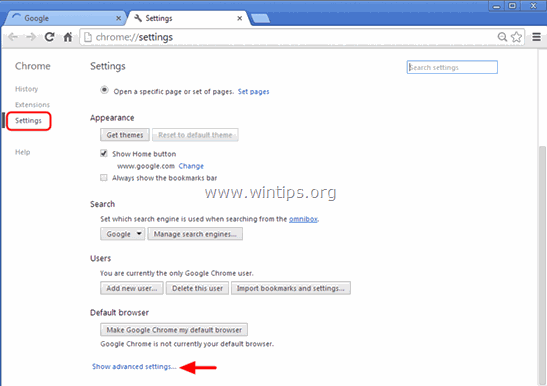
3. Přejděte celou stránku dolů a stiskněte tlačítko Správa certifikátů tlačítko.

4. Vyberte Důvěryhodné kořenové certifikační autority tab.

5. Vyberte Cyfbo Katif, Erenvob Aband & Eyeixoon Lauvr a stiskněte tlačítko Odstranění adresy tlačítko.
6. Restartování Google Chrome.
7. Otevřete Google Chrome a přejděte do nabídky Chrome  a vyberte možnost " Nastavení ".
a vyberte možnost " Nastavení ".
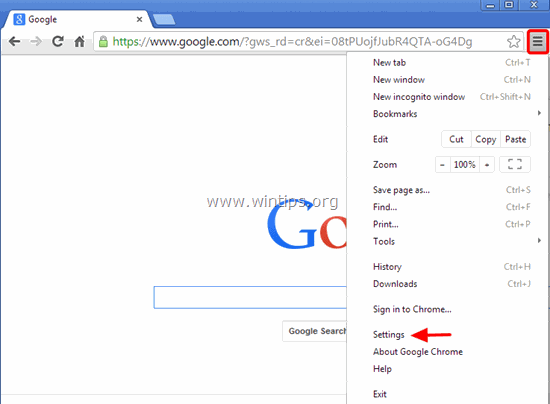
8. Podívejte se na konec možností "Nastavení" a stiskněte tlačítko "Zobrazit rozšířená nastavení " odkaz.
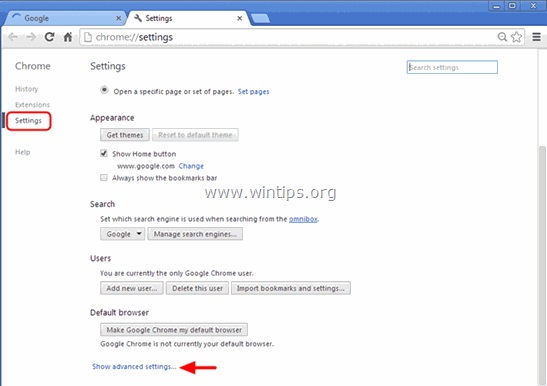
9. Přejděte celou stránku dolů a stiskněte tlačítko " Obnovení nastavení prohlížeče ".
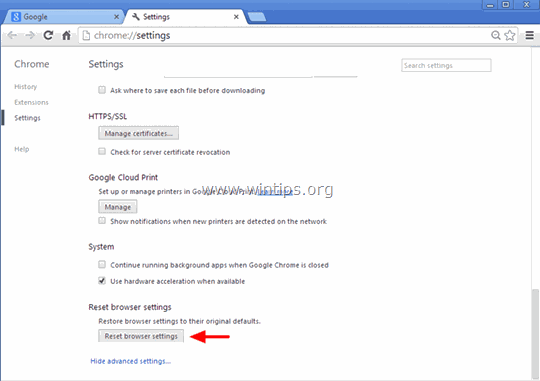
10. Stiskněte tlačítko " Obnovení " znovu tlačítko .
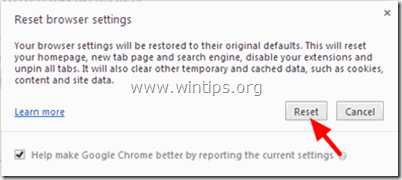
11. Restart Google Chrome.
Poznámka: Pokud problém přetrvává, musíte prohlížeč Google Chrome zcela odinstalovat a znovu nainstalovat.
Mozilla Firefox
Odstranění reklam Shopperz z prohlížeče Firefox.
1. V nabídce prohlížeče Firefox vyberte možnost Možnosti .

2. Vyberte Pokročilé na levém panelu.

3. Na adrese Certifikáty vybrat kartu Zobrazit certifikáty .

4. Na adrese Úřady vyberte kartu Cyfbo Katif, Erenvob Aband & Eyeixoon Lauvr a stiskněte tlačítko Odstranit nebo nedůvěřovat tlačítko. 
5. Tisk OK potvrdit své rozhodnutí a poté zavřít všechna okna a restartovat Firefox.
6. V nabídce Firefoxu přejděte na " Nápověda " > " Informace o řešení problémů ”.
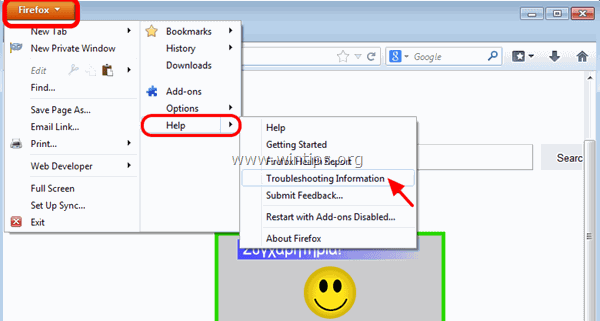
7. V " Informace o řešení problémů ", stiskněte tlačítko " Resetování prohlížeče Firefox " na tlačítko obnovení výchozího stavu prohlížeče Firefox .
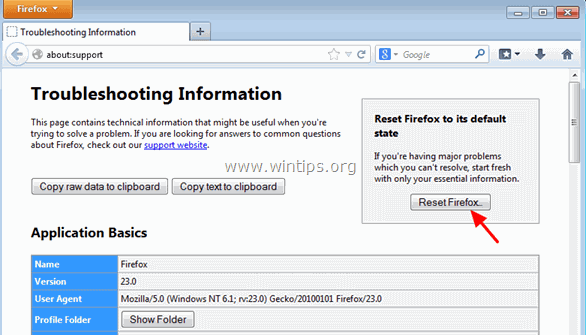
8. Tisk " Obnovení Firefoxu" znovu.
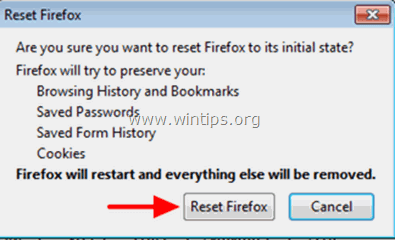
9. Po dokončení úlohy resetování se Firefox restartuje.
Poznámka pro uživatele Thunderbirdu: Je třeba provést stejné kroky a odebrat Shopperz . certifikáty z e-mailového klienta.

Andy Davis
Blog správce systému o Windows